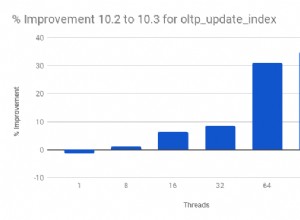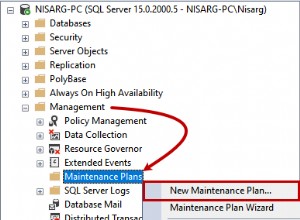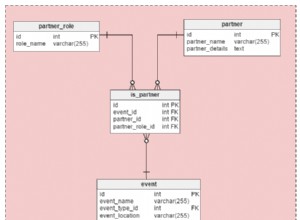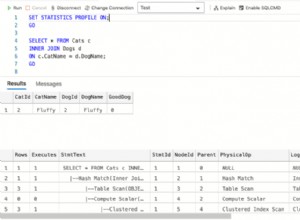Em meu artigo anterior, expliquei o processo de instalação e criação de um cluster de failover e como habilitar o grupo de disponibilidade AlwaysOn.
Neste artigo, explicarei o processo de implantação passo a passo dos grupos de disponibilidade AlwaysOn do SQL Server usando assistentes. As configurações de implantação têm a seguinte aparência:

Instalamos o SQL Server 2017 e o SQL Server Management Studio em todos os servidores. Primeiro, conecte-se ao SQL01.DC.Local e abra o SQL Server Management Studio. No SSMS, conecte-se ao mecanismo de banco de dados. Na janela do explorador de objetos, expanda AlwaysOn High Availability, clique com o botão direito do mouse em grupos de disponibilidade e selecione “New Availability Group Wizard”. Veja a imagem a seguir:
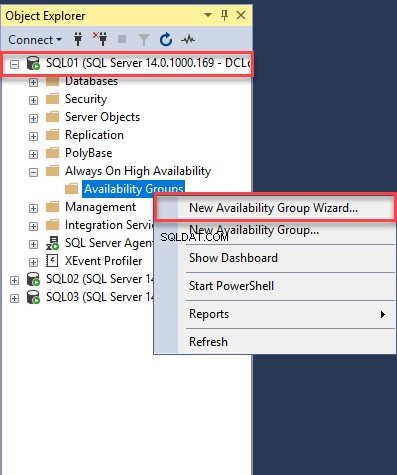
A primeira tela é a Introdução, que fornece os detalhes do assistente do grupo de disponibilidade e quais tarefas podemos realizar usando-o. Se você não deseja ver esta tela novamente, pode ignorá-la selecionando “Não mostrar esta página novamente. ” Clique em Avançar para passar para a próxima tela. Veja a captura de tela a seguir:
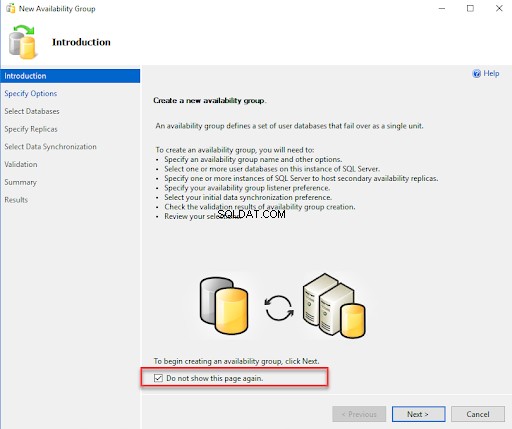
Na tela especificar grupo de disponibilidade, insira o nome desejado do grupo de disponibilidade. No “Tipo de cluster ” no menu suspenso, você pode escolher qualquer um dos seguintes valores:
- Cluster de failover do Windows Server :essa opção é usada quando você deseja criar um grupo de disponibilidade usando um cluster de failover tradicional do Windows Server.
- Externo: Essa opção é usada quando você cria um grupo de disponibilidade no sistema operacional Linux. Ele usa o sistema operacional Linux integrando-o com o PACEMAKER (Gerenciador de recursos do cluster Linux).
- NENHUM: Esta opção é usada quando você não deseja habilitar a opção de alta disponibilidade. Ele pode ser usado para Windows e Linux.
Estamos implantando o AAG em um cluster do Windows, portanto, selecione “Windows Server Failover Cluster ” na caixa suspensa do tipo de cluster. Clique em Avançar para passar para a próxima tela. Veja a captura de tela a seguir:
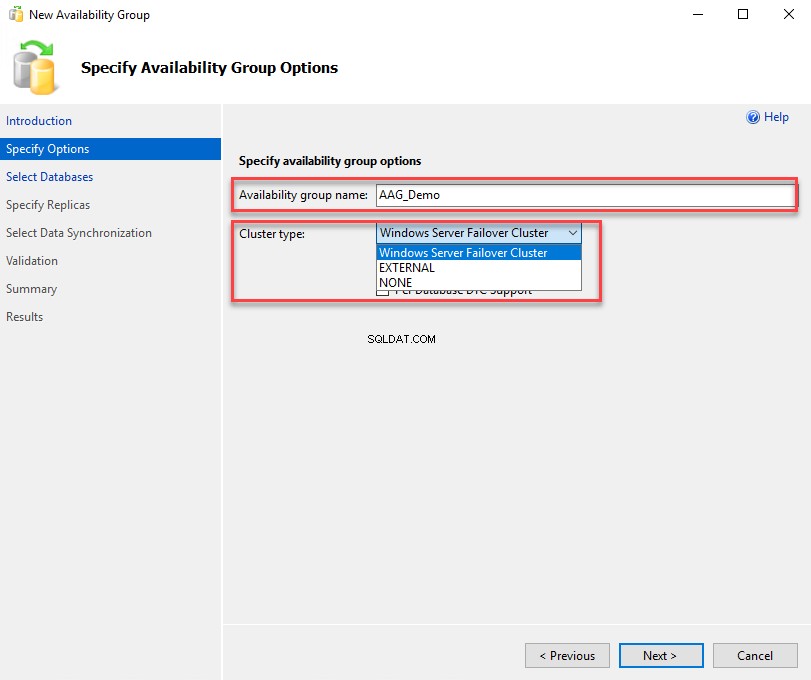
Em Selecionar bancos de dados tela, escolha os bancos de dados que deseja incluir em seu grupo de disponibilidade. Os bancos de dados devem atender aos seguintes pré-requisitos para fazer parte do grupo de disponibilidade:
- O banco de dados deve estar no modelo de recuperação completa.
- O backup completo do banco de dados deve ser feito.
Se os pré-requisitos acima forem atendidos, você poderá ver "Atende aos pré-requisitos" no Status coluna da grade. Escolha o nome do banco de dados clicando na caixa de seleção e clique em Avançar . Veja a seguinte imagem:
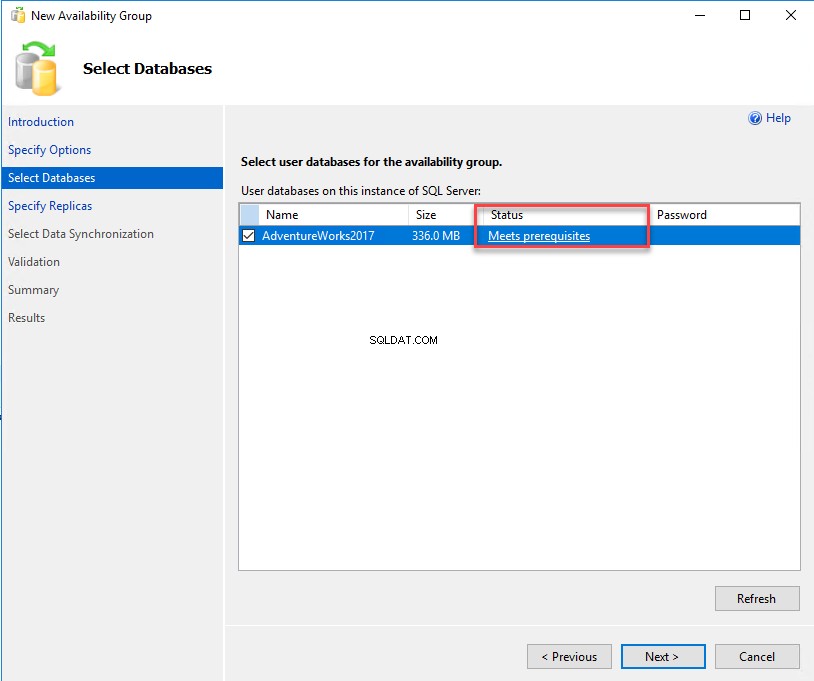
Em Especificar réplica tela, vamos configurar as seguintes opções:
- Lista de réplicas de disponibilidade.
- Pontos de extremidade.
- Preferência de backup.
- Ouvinte do Grupo de Disponibilidade.
- Roteamento somente leitura.
Deixe-me explicar todas as opções.
Primeiro, na réplica guia, você pode especificar a lista de réplicas que deseja incluir no grupo de disponibilidade. Vamos incluir SQL02.Dc.Local e SQL03.DC.Local como as réplicas secundárias. Para adicionar uma réplica, clique no botão “Adicionar réplica " botão.
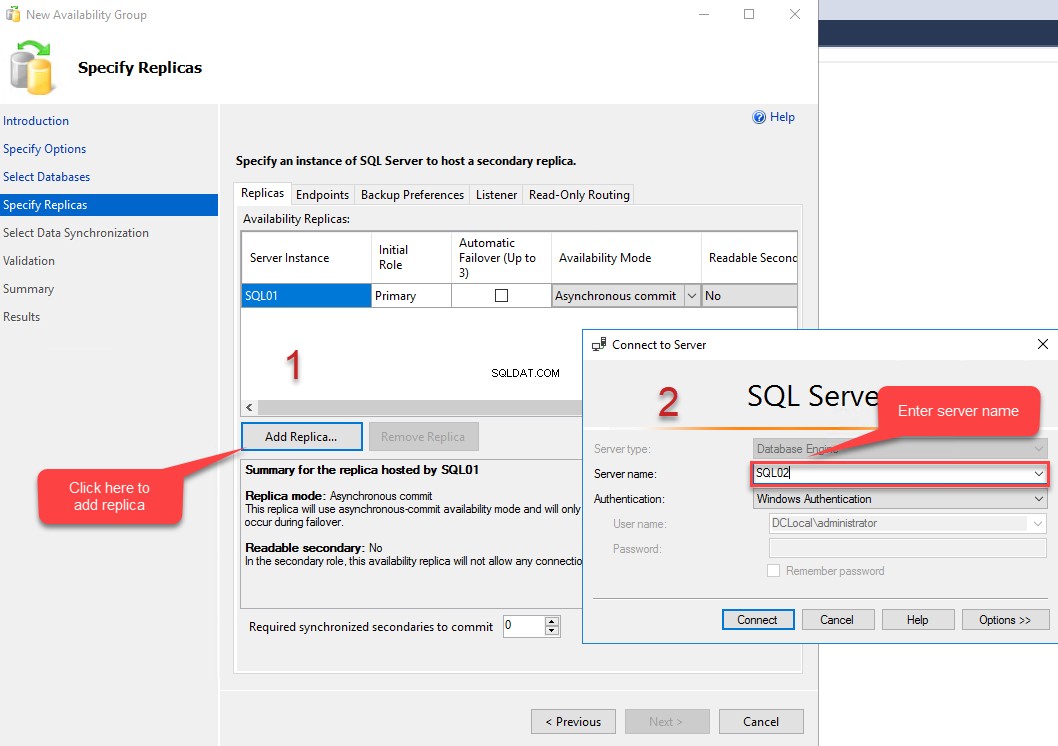
Ao clicar em “Adicionar réplica ”, o Conectar ao Servidor caixa de diálogo é aberta. Na caixa de texto Nome do servidor, insira o nome do servidor que deseja adicionar ao grupo de disponibilidade e clique em Conectar . Adicionar SQL02 na caixa de texto do nome do servidor e clique em Conectar . Da mesma forma, adicione SQL03.Dc.Local em réplicas de disponibilidade. Como mencionei no início do artigo, SQL02.Dc.Local será a réplica síncrona e SQL03.Dc.Local será a réplica assíncrona; portanto, escolha Síncrono para confirmar no modo de coluna do modo de disponibilidade para SQL02.Dc.Local e escolha Confirmação assíncrona para SQL03.Dc.Local . Veja a seguinte imagem:
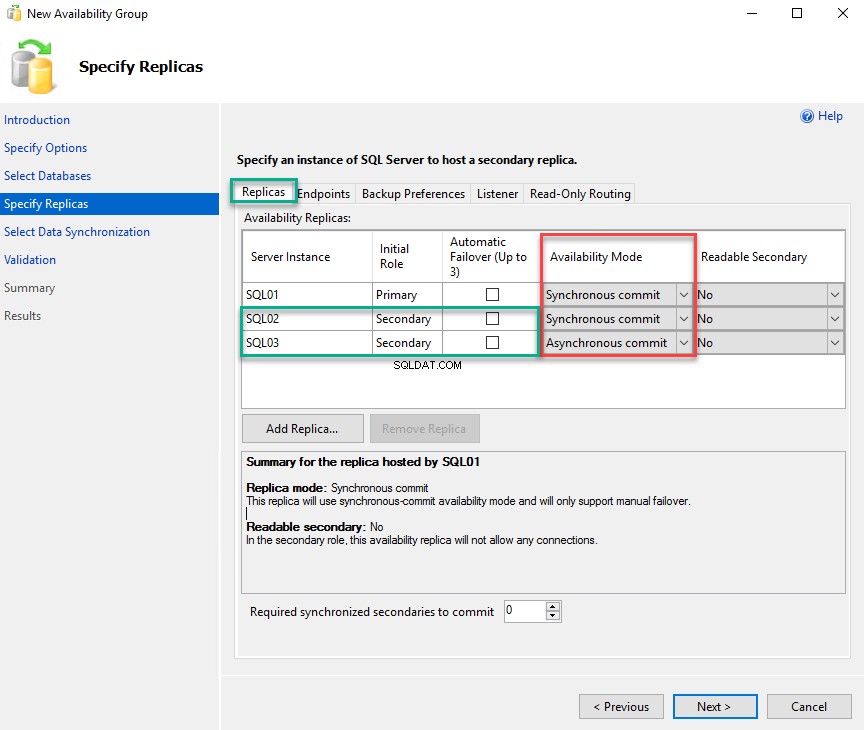
Para configurar a preferência de backup, clique na Preferência de backup aba. Na tela de preferências de backup, você pode ver quatro opções. Os detalhes de cada opção são fornecidos na tela, que é autoexplicativa. Como mencionei, escolha a opção “Preferir secundária ” opção. A prioridade de backup aparecerá quando você configurar o grupo de disponibilidade com várias réplicas secundárias e a preferência de backup for secundária. A prioridade de backup será determinada com base no número inserido na caixa de texto de prioridade de backup. Por exemplo, se a prioridade de backup for 70 para o SQL03.Dc.Local réplica, o backup será gerado no SQL03.Dc.Local réplica. Se você não deseja gerar um backup em nenhuma réplica específica, pode excluir uma réplica clicando no botão “Excluir réplica ” caixa de seleção. Por enquanto, não faça nenhuma alteração na prioridade de backup. Veja a seguinte imagem:
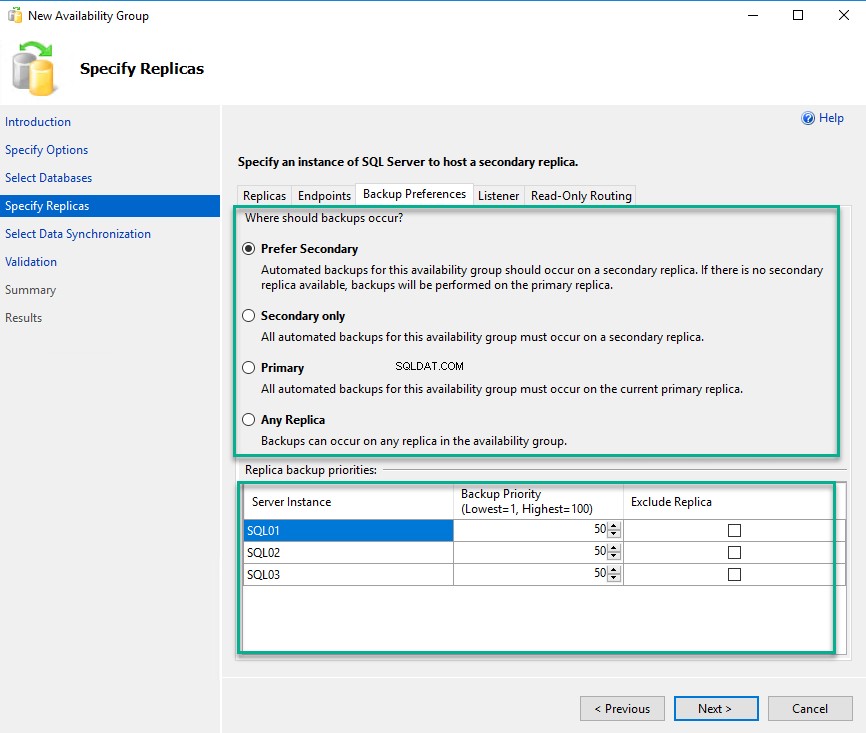
Para criar um ouvinte do grupo de disponibilidade, clique na guia Ouvinte. Na guia do ouvinte, selecione “criar novo ouvinte de disponibilidade. ” Na caixa de texto Nome DNS, forneça o nome DNS desejado. Esse nome DNS será usado para se conectar ao grupo de disponibilidade. Insira a porta desejada na caixa de diálogo Número da porta. Verifique se a porta está aberta no firewall do Windows. Escolha Endereço IP Estático da Rede caixa suspensa de modo. Clique no botão Adicionar para adicionar o endereço IP. Ao clicar em Adicionar, o botão “Adicionar endereço IP ” abre-se a caixa de diálogo. Na caixa de diálogo, digite o endereço IP desejado. Clique em OK para fechar a caixa de diálogo. Veja a seguinte imagem:
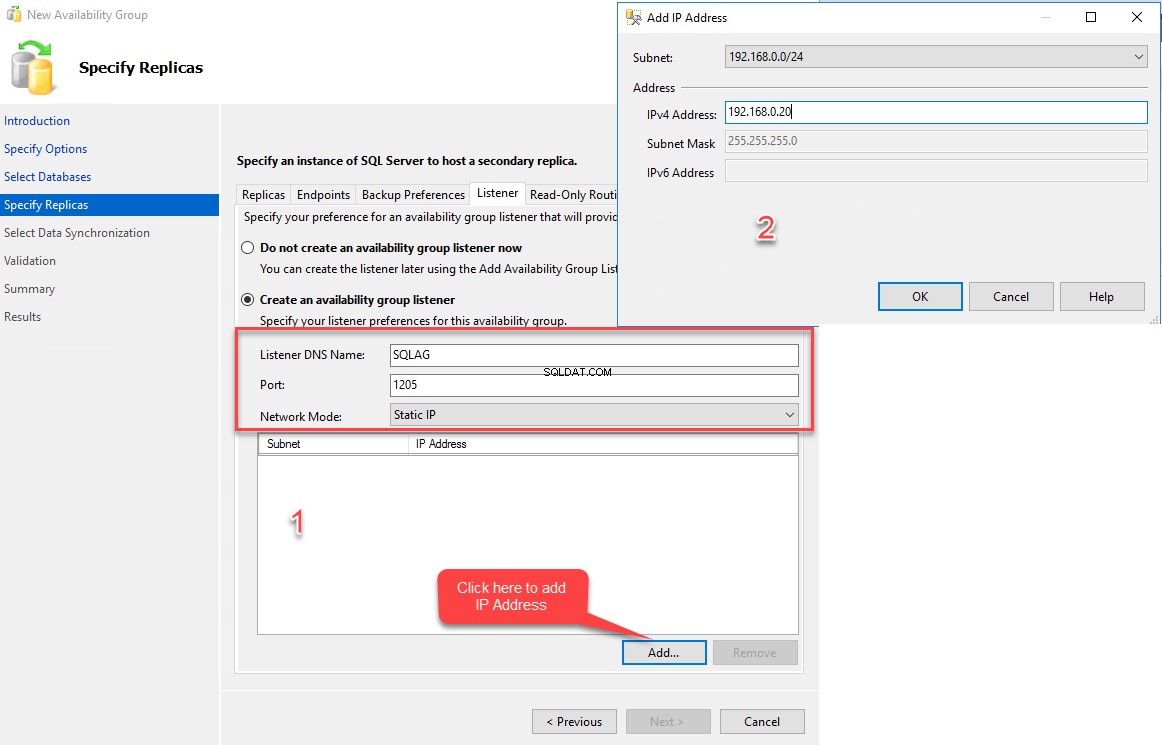
Depois que todos os parâmetros estiverem configurados, clique em Avançar . Na tela “Selecionar sincronização inicial de dados ”, você pode ver várias opções. Eles se parecem da seguinte maneira:
Semeadura automática: Ao escolher essa opção, o assistente criará automaticamente um banco de dados de disponibilidade em todas as réplicas secundárias. Para usar essa opção, devemos garantir que os caminhos do arquivo de dados e do arquivo de log sejam os mesmos em todas as réplicas primárias e secundárias.
Banco de dados completo e backup de log: Quando você escolhe esta opção, o Assistente irá restaurar o banco de dados completo e logar backups para bancos de dados disponíveis de locais compartilhados inseridos na caixa de texto “File Share Path”. Para usar esta opção, devemos criar uma pasta compartilhada para manter o banco de dados completo e backups de log. Sua conta de serviço do SQL Server deve ter permissão de leitura e gravação na pasta compartilhada.
Somente para participar: Ao escolher essa opção, o assistente ingressará em um banco de dados de disponibilidade criado em todas as réplicas secundárias. Para usar essa opção, devemos restaurar um backup do banco de dados de disponibilidade em todas as réplicas secundárias.
Ignorar sincronização inicial: Ao escolher essa opção, o assistente ignorará a sincronização inicial das réplicas primárias e secundárias. Podemos realizá-lo manualmente.
Em nossa configuração de demonstração, os locais do arquivo de dados e do arquivo de log são os mesmos; portanto, escolha a opção "Semeadura automática" em "preferência de sincronização de dados ” e clique em Avançar . Veja a seguinte imagem:
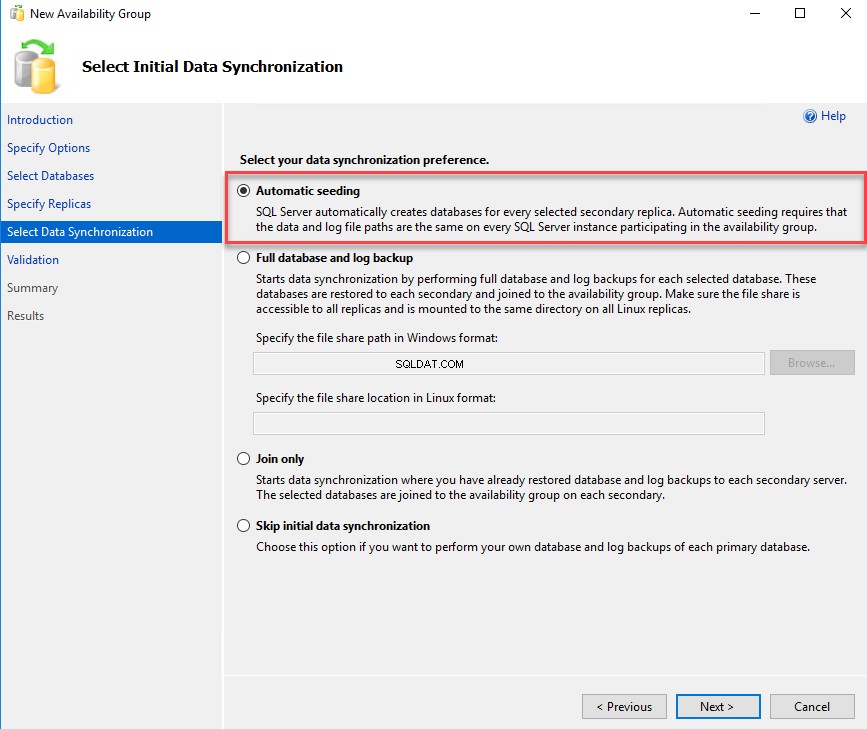
Na tela de validação, o assistente realizará verificações de validação em toda a configuração. Deve ser passado com sucesso. Se você encontrar algum erro durante o teste de validação, você deve corrigi-lo e clicar no botão “executar novamente a validação ” para revalidar a configuração. Depois que o teste de validação for aprovado, clique em Avançar . Veja a seguinte imagem:
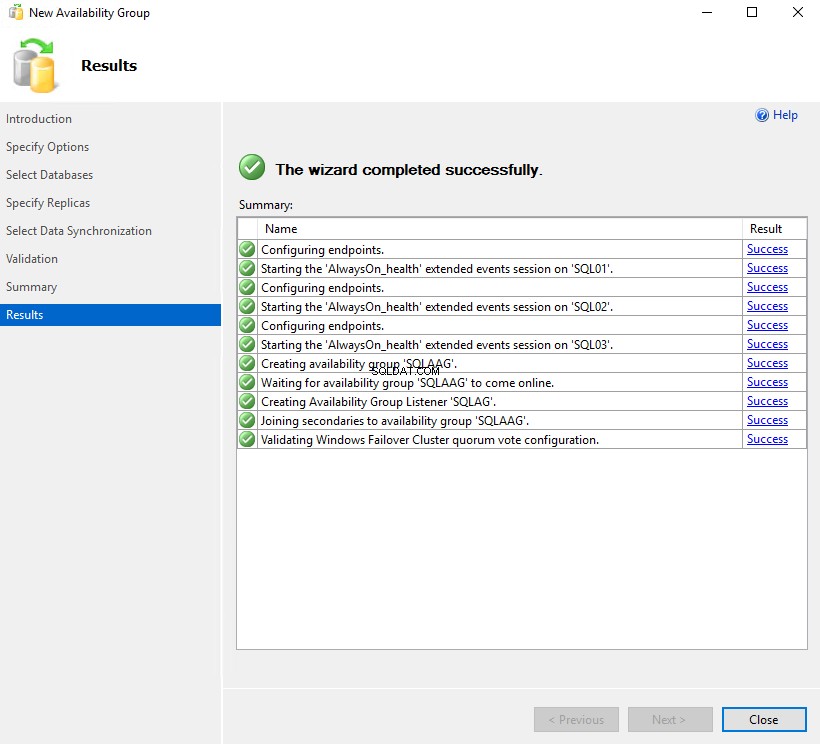
No Resumo tela, revise toda a configuração dos parâmetros e clique no botão Concluir botão. Depois de clicar no botão concluir, o assistente iniciará o processo de criação de um grupo de disponibilidade. Você também pode gerar um script para ele clicando no botão “Script”. Veja a seguinte imagem:
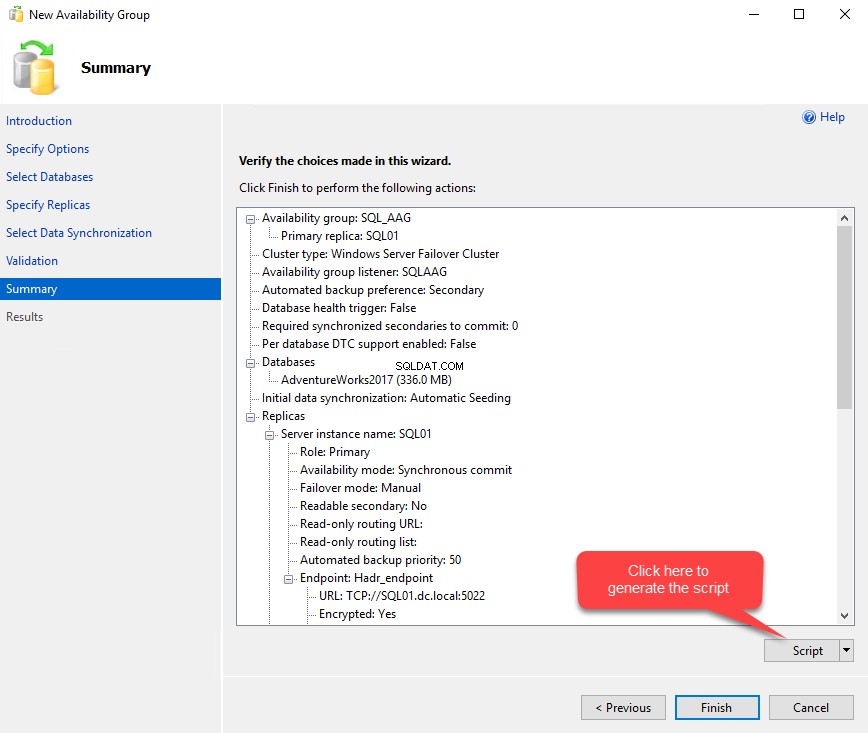
Parabéns. Criamos com êxito o grupo de disponibilidade AlwaysOn. Veja a seguinte imagem:
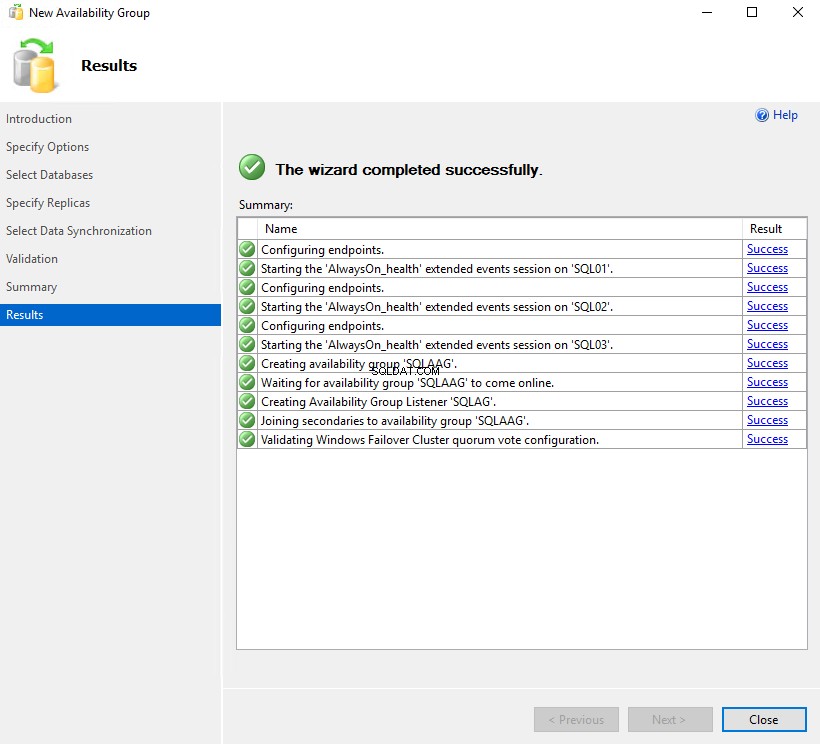
Para visualizar os detalhes do grupo de disponibilidade, expanda AlwaysOn High Availability no explorador de objetos ? Expanda grupo de disponibilidade . Você pode ver que o grupo de disponibilidade chamado “SQL_AAG” foi criado. Para visualizar o nó participante, expanda SQL_AAG ? Expanda réplica de disponibilidade . Para visualizar os bancos de dados de disponibilidade, expanda Bancos de dados de disponibilidade . E para ver o Ouvinte, expanda Ouvinte do grupo de disponibilidade . Veja a seguinte imagem:
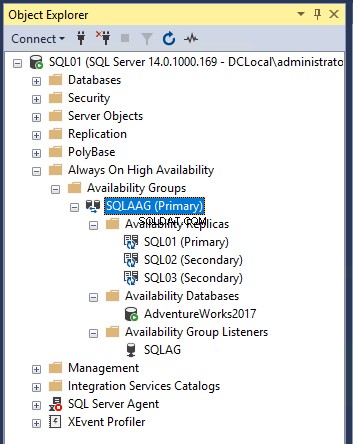
Resumo
Neste artigo, expliquei o processo de implantação passo a passo do grupo de disponibilidade AlwaysOn usando A Assistente de grupo de disponibilidade AlwaysOn . No próximo artigo, explicarei diferentes maneiras de monitorar o grupo AlwaysOn Availability. Também demonstrarei o processo de failover e explicarei o roteamento somente leitura. Embora, um bom artigo sobre este tópico tenha sido escrito por Ganapathi Varma Chekuri em C visão visual. Você pode ler o artigo aqui.
Fique atento!